Sådan gør du Trello Board offentlig, privat eller kun visning
Trello boards er de projekter, der kan deles med andre mennesker, generelt af inviterer dem til bestyrelsen. Ved at ændre dens synlighedsindstillinger kan bestyrelsen også gøres tilgængelig for hele teamets medlemmer uden at skulle invitere dem. Eller du kan kun holde det begrænset til dig selv, hvis du ønsker at holde alle oplysningerne på den tavle personlige. Du vil måske også vise dit Trello-bræt til nogen uden at give dem autoritet til at ændre noget på det.
Der er et par synlighedsindstillinger for dit board at vælge imellem. Og valget af en synlighedsindstilling for et bræt afhænger af, hvor begrænset du ønsker, at brættet skal være. Derfor er det virkelig vigtigt at lære, hvordan man ændrer et bords synlighed, mens man er opmærksom på, hvad denne synlighedsindstilling repræsenterer.
Så vi har udarbejdet denne artikel for at give dig trinene til at ændre et boards synlighed, hvor du kan gøre Trello board offentligt, privat eller skrivebeskyttet. Så lad os komme i gang uden at vente længere.
Indhold
Ændring af synlighedsindstillinger for Trello Board
Ændring af synligheden af en tavle i Trello er en meget enkel proces. Det tager næppe 10 sekunder at ændre det, alt du skal gøre er blot at følge de givne trin. (Bemærk, at du skal have ‘Admin’-tilladelser for at ændre synligheden af et board)
Steps
1. Log ind på Trello, og du kommer direkte ind på din boardsektion.
2. Nu vælge en bestyrelse at ændre dens synlighed.
3. Efter at have nået det ønskede bræt, klik på den aktuelle synlighed indstillinger for boardet i venstre side af din Avatar.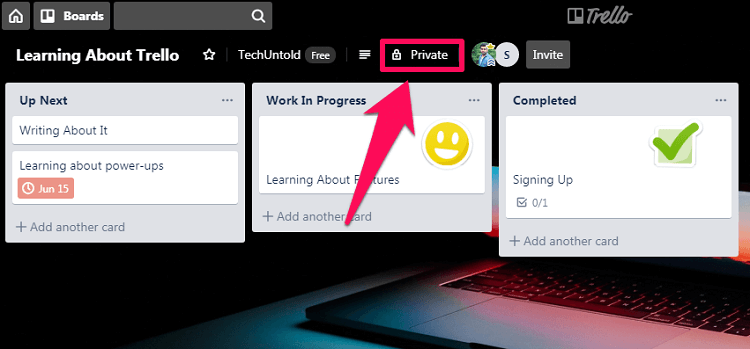
4. Så snart du klikker på synligheden, vil du se alle synlighedsmulighederne for tavlen. Klik nu blot på en mulighed for at gøre Trello-brættet offentligt eller privat. (Bemærk: Organisationssynlighed er kun tilgængelig for virksomhedsabonnenter)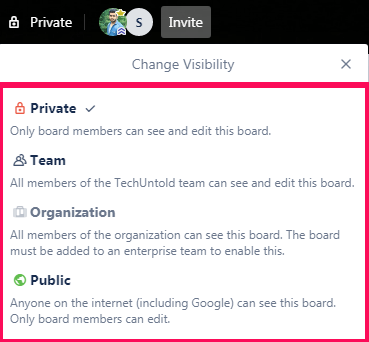
Gør Trello Board View-Only
På nuværende tidspunkt giver Trello dig ikke nogen direkte mulighed for at indstille et boards synlighed til kun visning. Men alligevel kan du lave en tavle skrivebeskyttet for udvalgte personer i både gratis- og businessversionen.
I gratis version
I den gratis version kan du gøre et bræt synligt til visningsbeskyttet ved at gøre dit bræt til ‘offentlige.’ Når du gør et Trello-bræt offentligt, kan alle på internettet se tavlen. Så herefter skal du bare dele linket til bestyrelsen. Personen med linket kan dog kun se på indholdet af tavlen og vil ikke være i stand til at redigere tavlen på nogen mulig måde.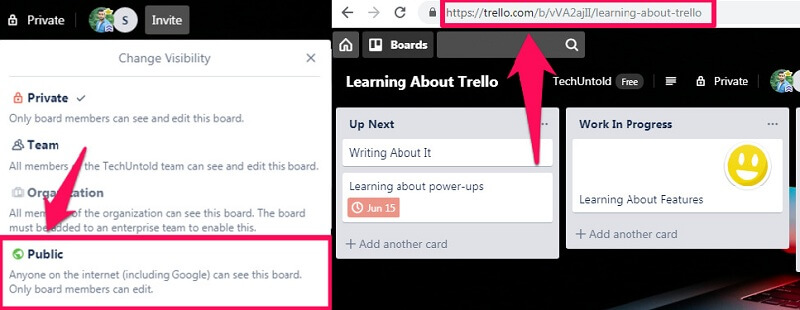
(Bemærk: Synligheden af bestyrelsen vil være visningsbeskyttet for personen med linket, forudsat at vedkommende ikke er bestyrelsesmedlem.)
I Business Abonnement
Ligesom den gratis version, kommer virksomhedsabonnementet heller ikke med visningssynlighed for bestyrelsen. Men i stedet for at dele bestyrelsens link med virksomhedsabonnement, kan du gøre tavlen ‘beskyttet’ for folk ved at tilføje dem som observatører. Du skal bare følge disse trin for at gøre det.
Steps
1. Log ind på Trello og vælg tavlen som du vil tilføje observatører til.
2. Klik nu på ‘Invitere’ fra medlemssektionen.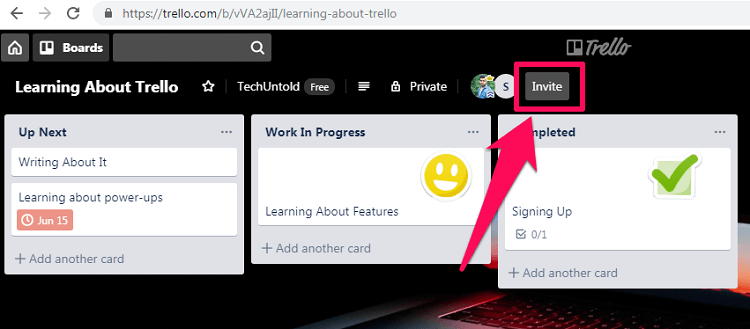
3. Type e-mailen af personen, hvis de ikke er på Trello, eller skriv blot deres navn, hvis de allerede er det.
4. Efter det, tjek på indstillingen ‘Inkluder dette medlem som en visningsbeskyttet observatør.’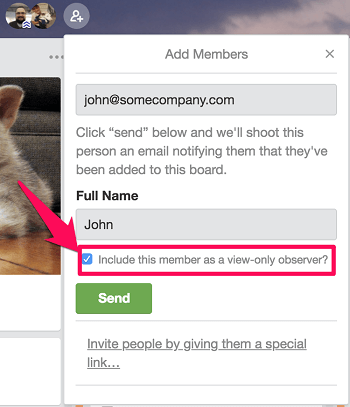
5. Til sidst skal du klikke på ‘Send invitation.’
Det er det, personen vil blive tilføjet som observatør til brættet, hvilket betyder, at de ikke kan redigere eller flytte kort eller ændre noget andet på brættet. Bortset fra det vil du også være i stand til det med virksomhedsabonnementet ændre eksisterende medlemmers tilladelser til observatører.
Læs også: Sådan sletter du bræt eller kort på Trello
Konklusion
Det er bestemt en ulempe, at vi ikke kan indstille et boards synlighed til View-only på Trello. Men vi kan gøre det visningsbeskyttet for nogle personer i den gratis version ved at gøre bestyrelsen offentlig. Men hvis du ændrer synligheden tilbage fra Offentlig til enhver anden synlighed, vil personerne med linket ikke længere kunne se tavlen. Så vi kan sige, at med den gratis version er løsningen midlertidig.
På den anden side, med Business-abonnementet, er processen med at gøre en tavle kun til visning for udvalgte personer meget nemmere. Og du kan beholde dem som observatør, så længe du vil.
Seneste Artikler